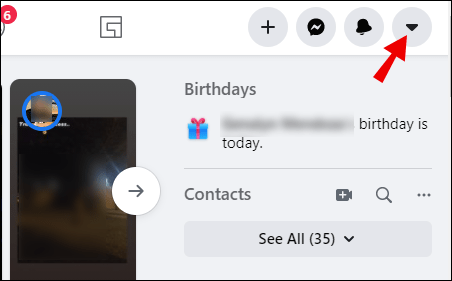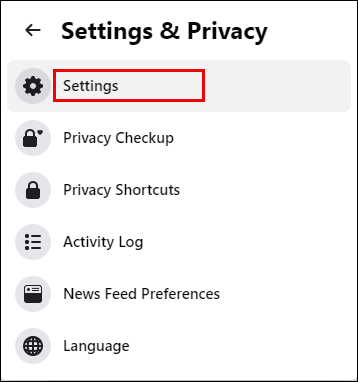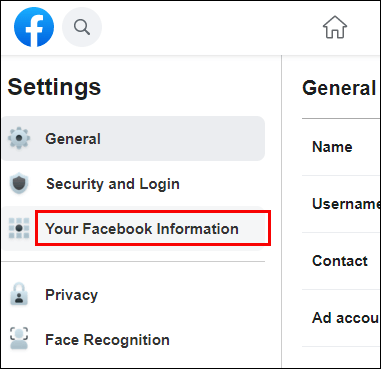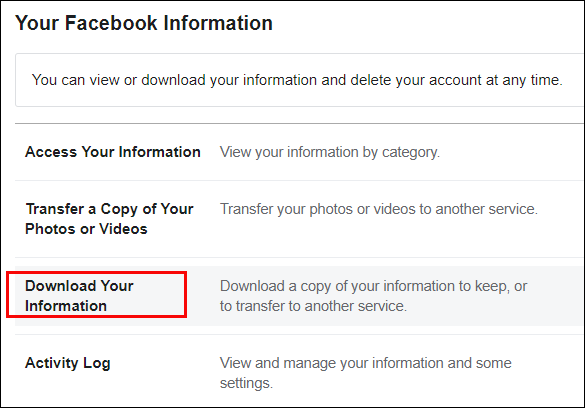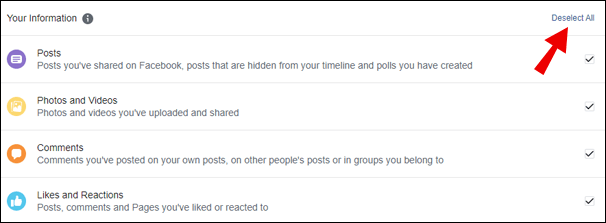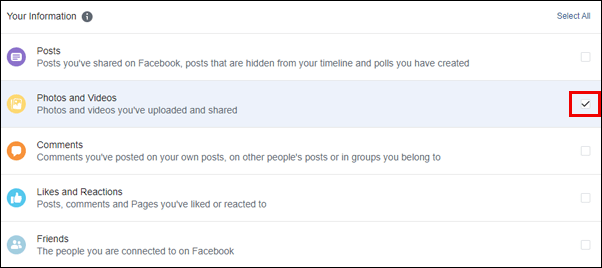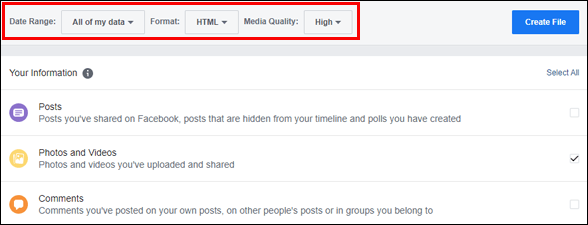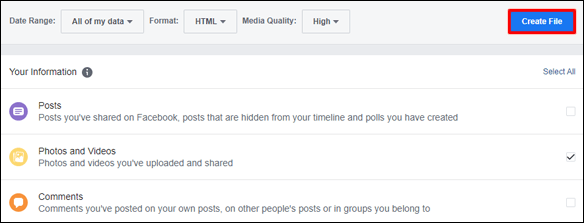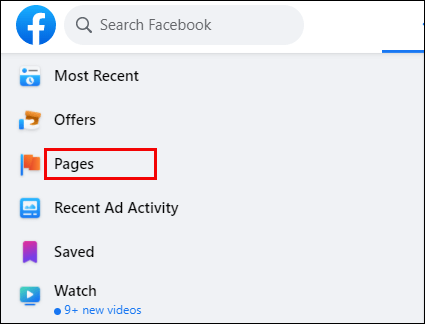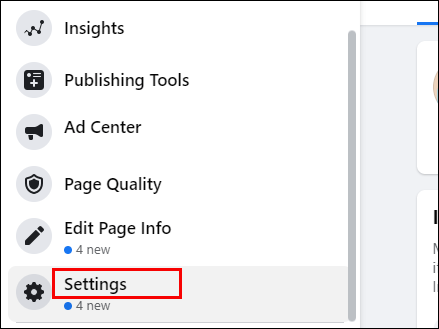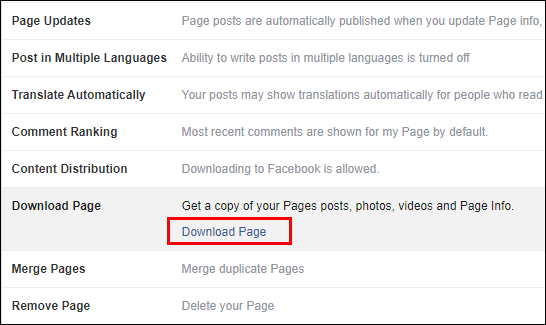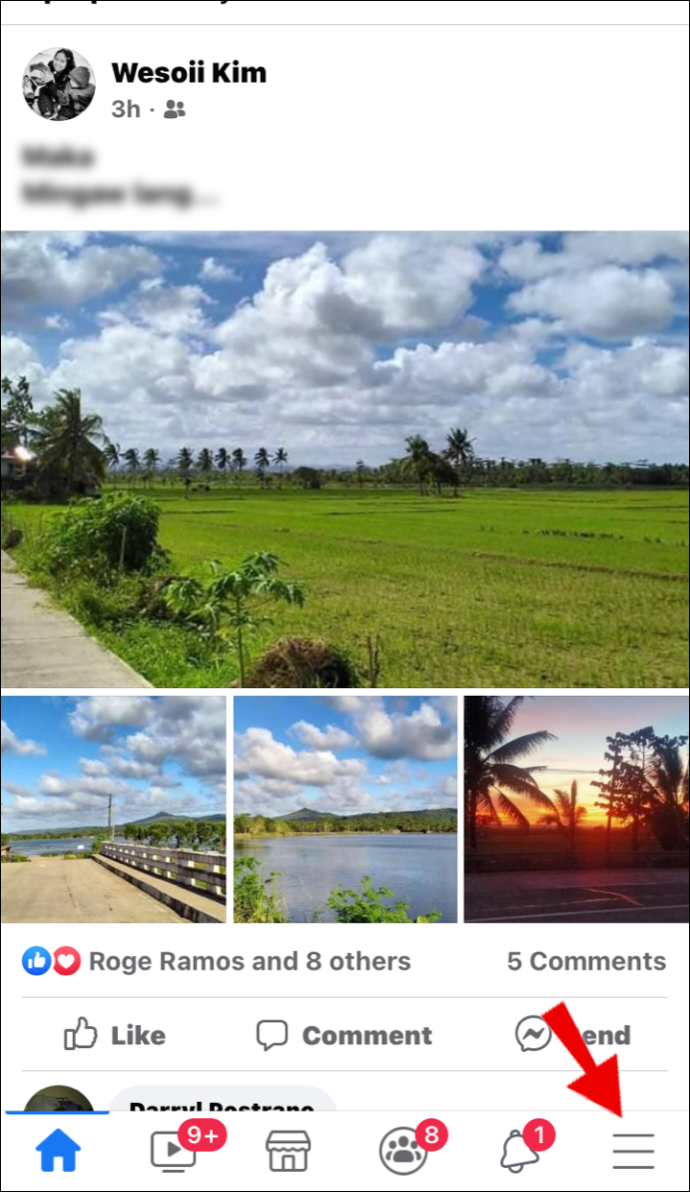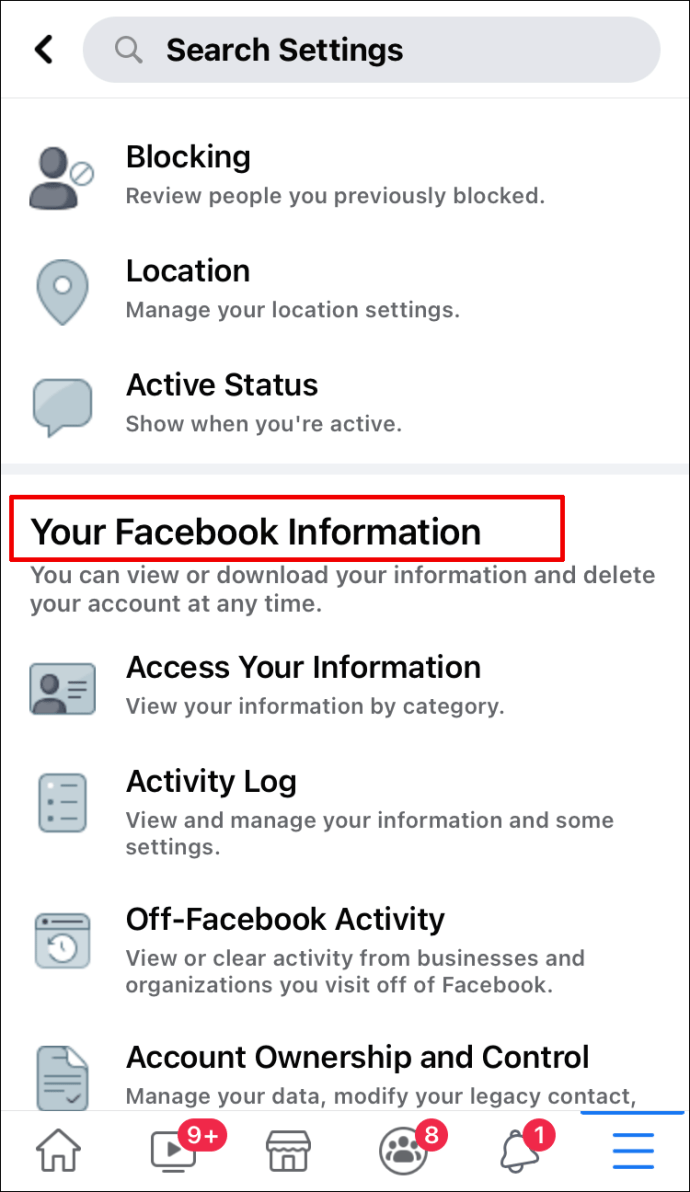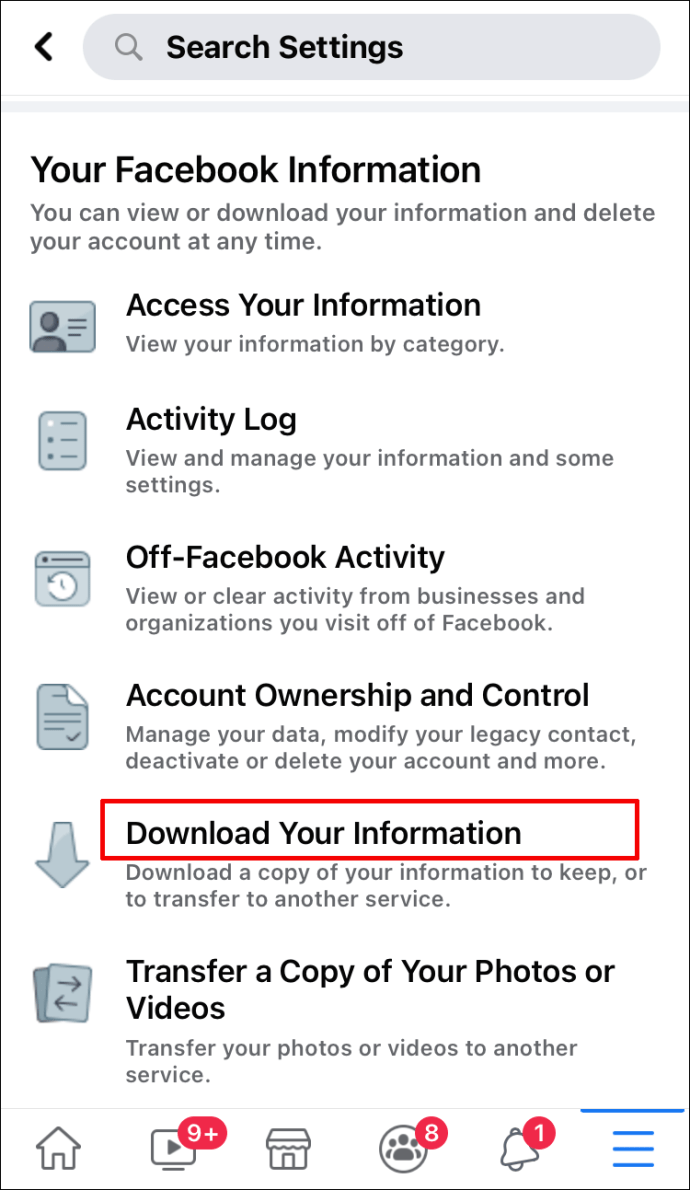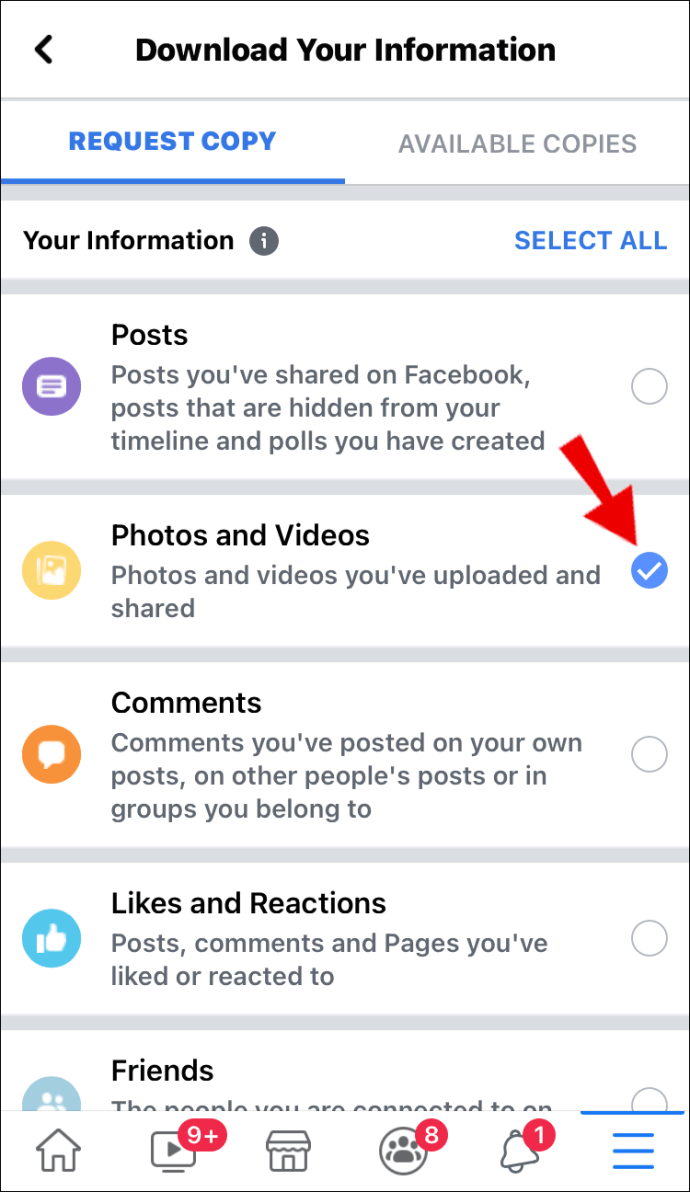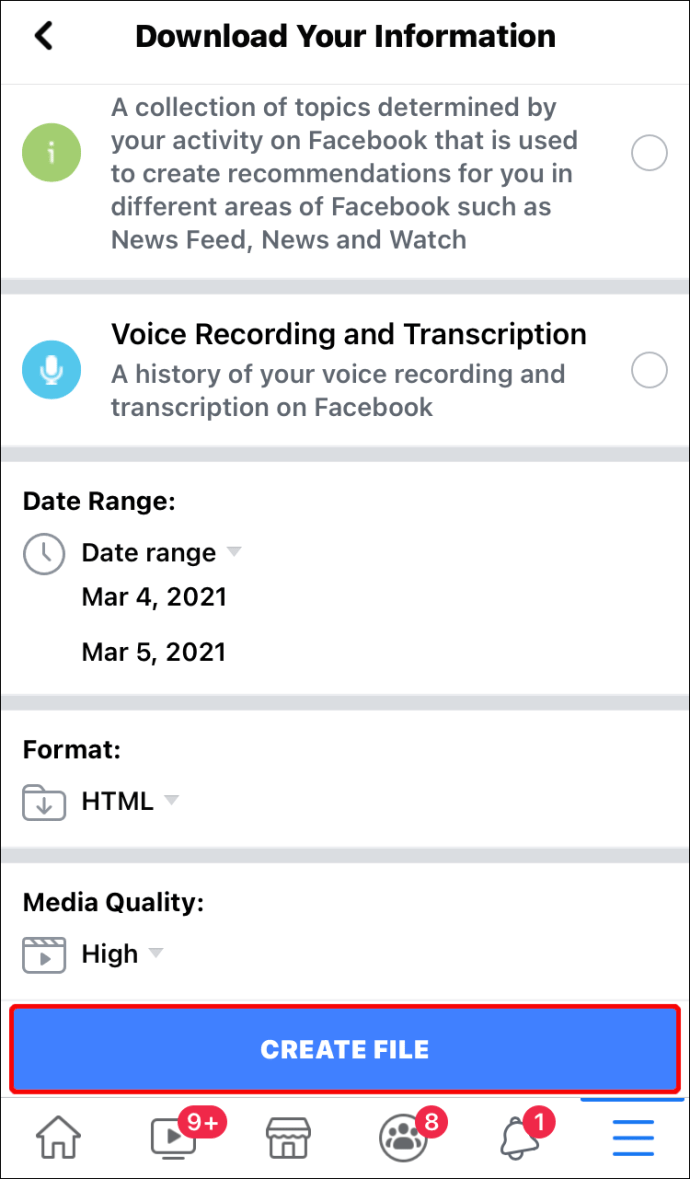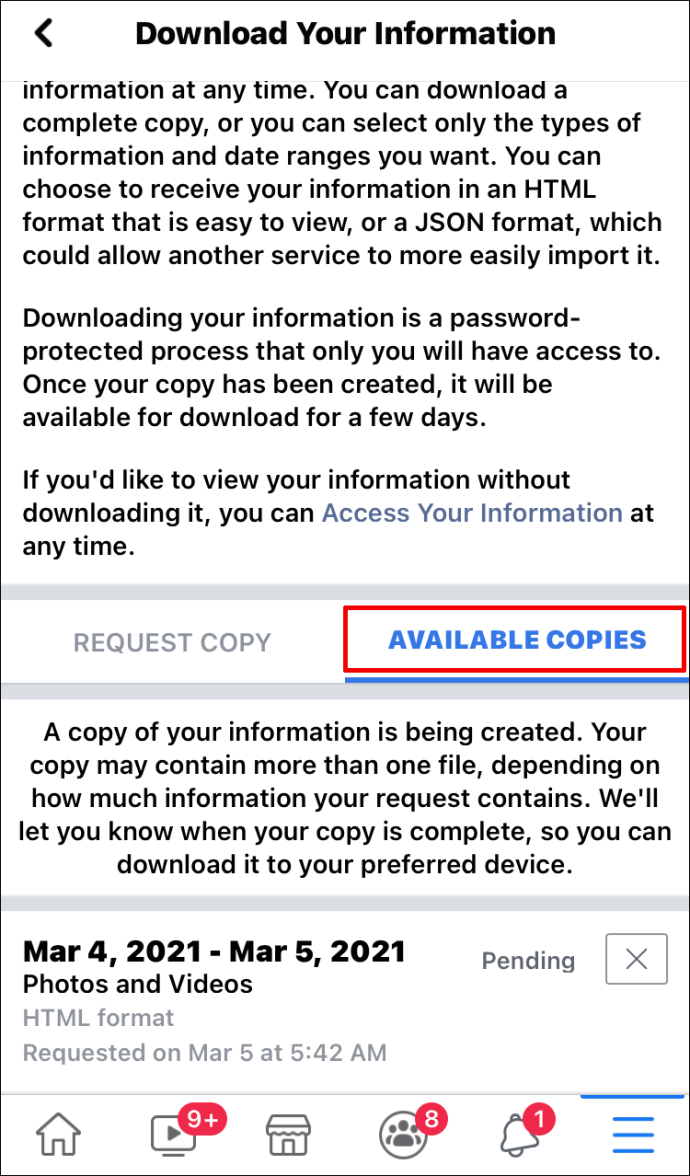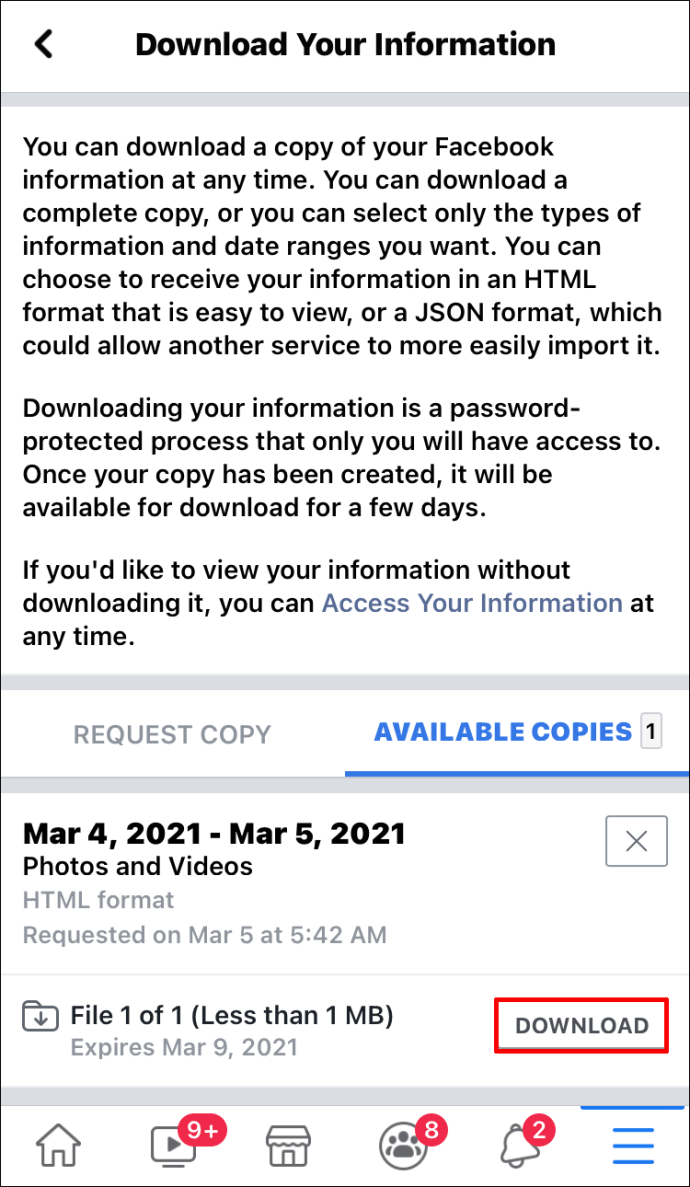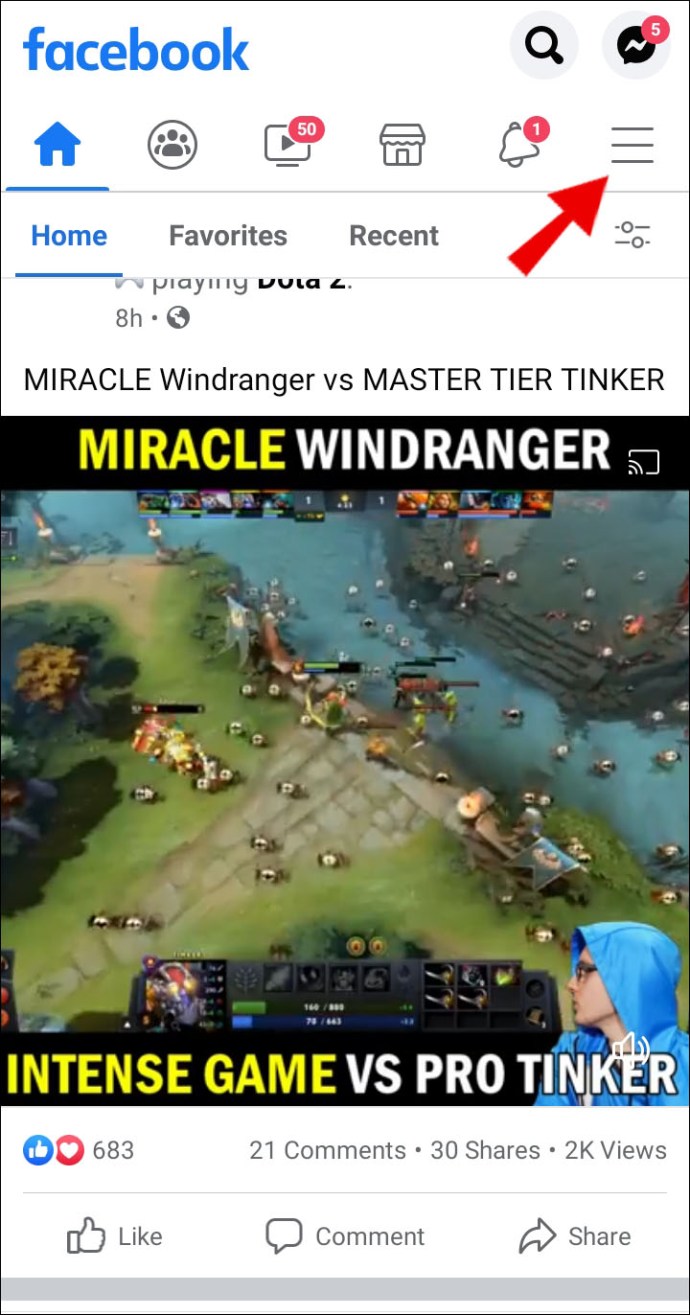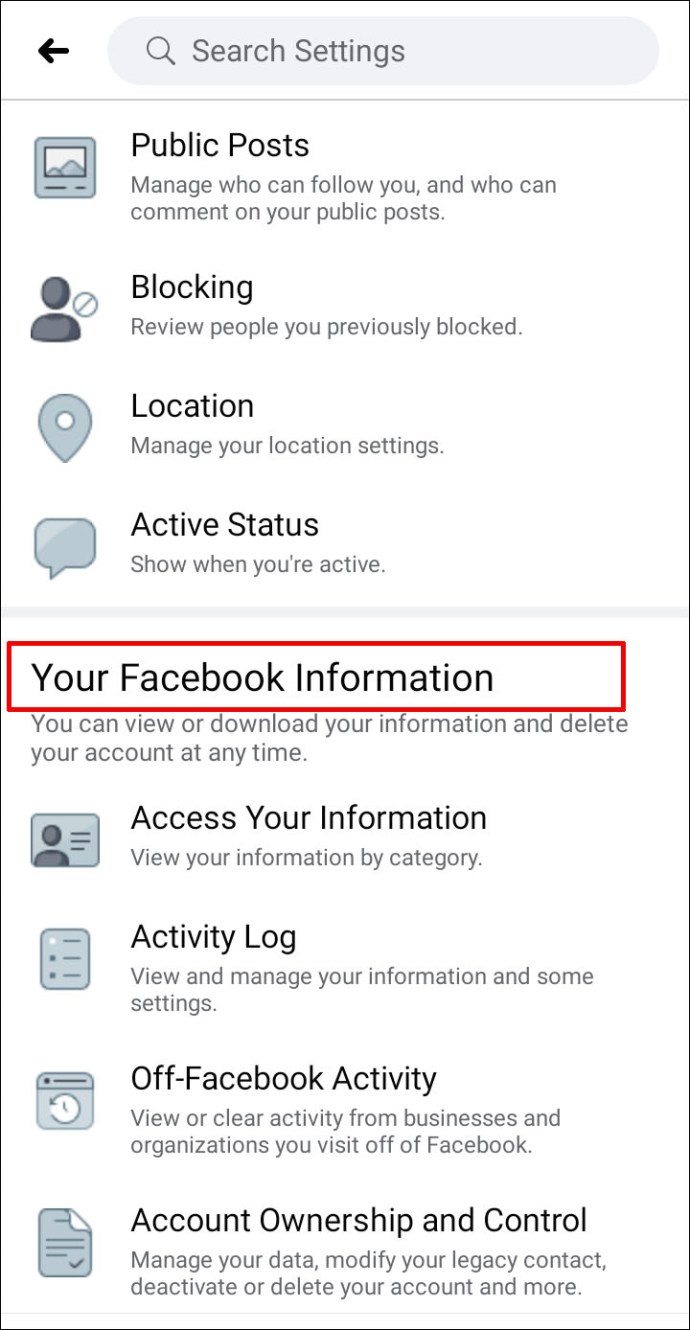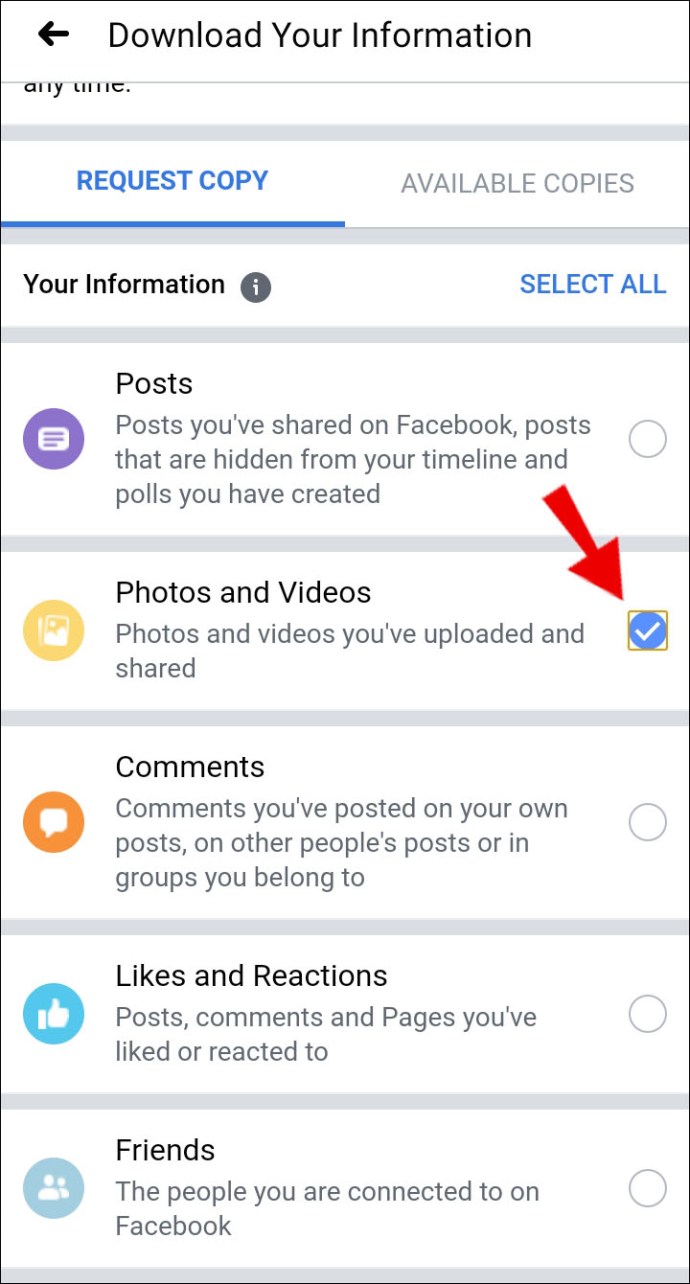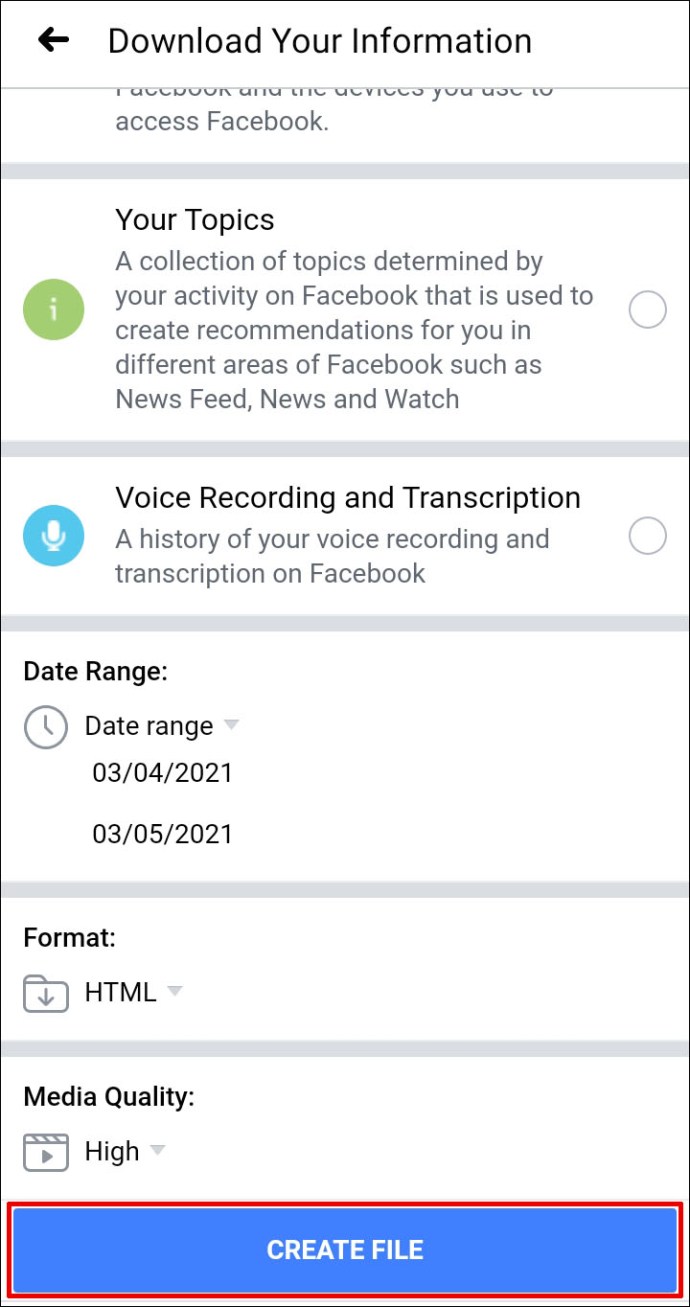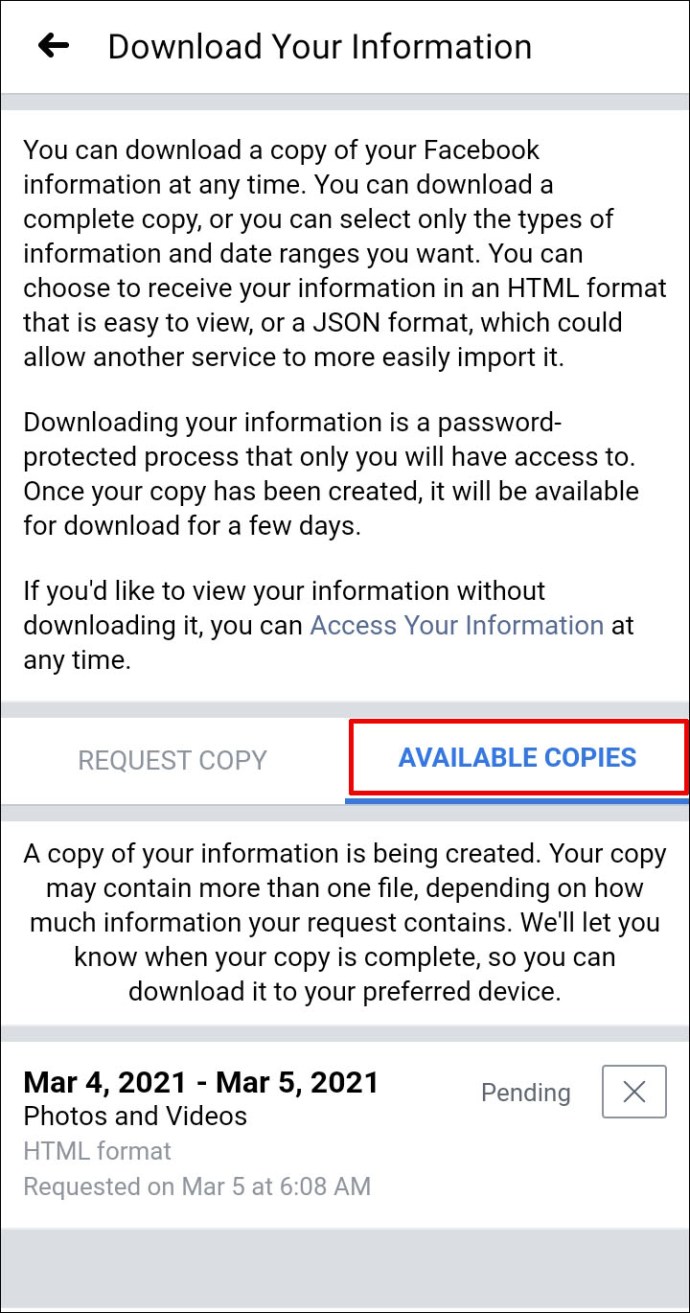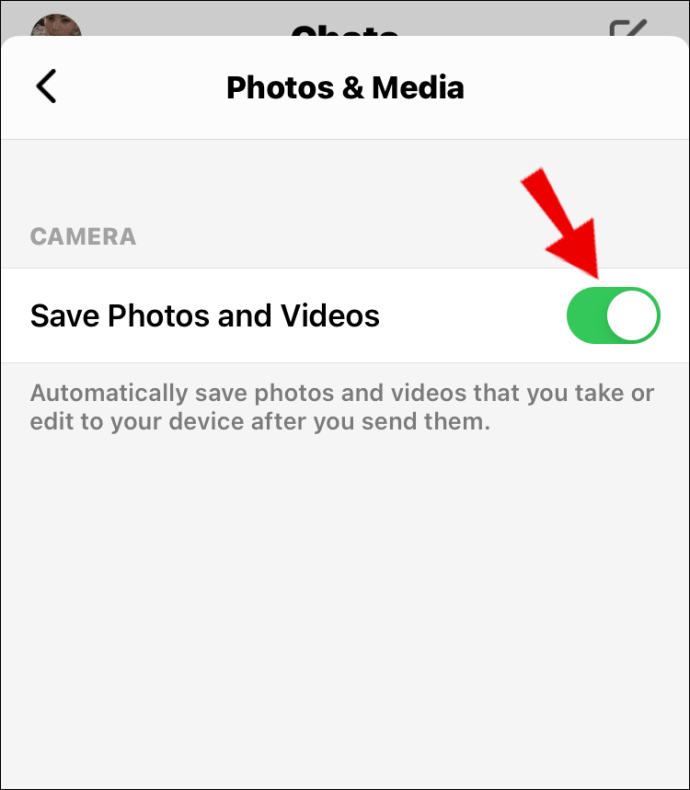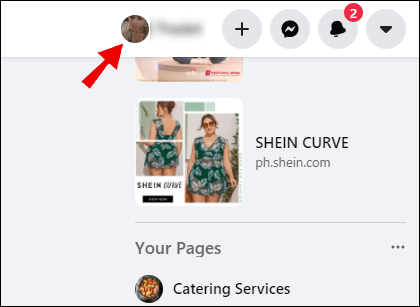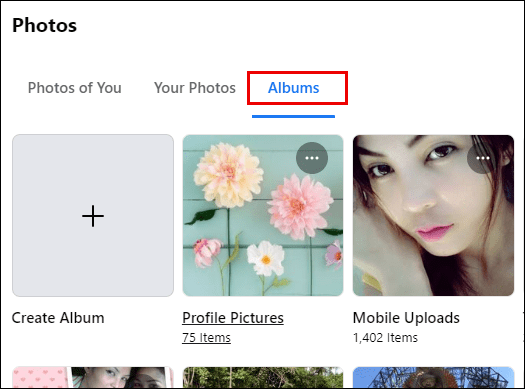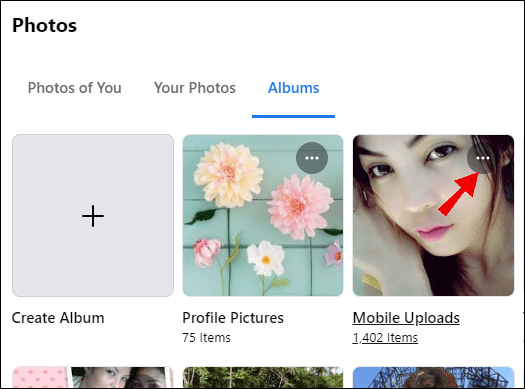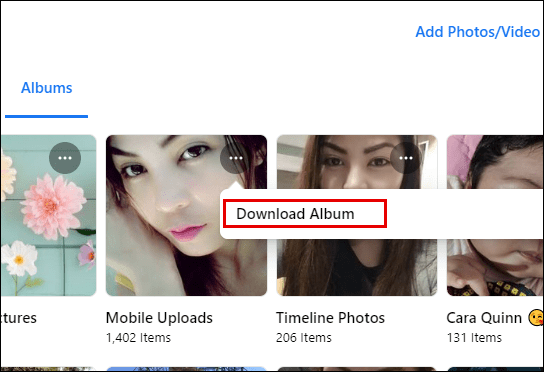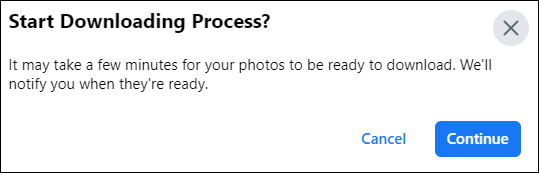Wussten Sie, dass Facebook-Nutzer täglich rund 350 Millionen Fotos hochladen? Wenn Sie einer dieser Benutzer sind und im Laufe der Jahre viele Bilder gepostet haben, ist es möglicherweise an der Zeit, Ihre Alben aufzuräumen.

Aber bevor Sie alle Fotos von Facebook löschen und sie für immer verlieren, ist es möglicherweise eine gute Idee, sie zuerst herunterzuladen. Auf diese Weise befinden sich alle im selben Ordner.
Glücklicherweise müssen Sie nicht jedes Foto separat herunterladen. Sie können sie alle gleichzeitig herunterladen, und dieser Artikel erklärt, wie.
Wie lade ich alle Fotos von Facebook herunter?
Einer der Gründe, warum sich einige Facebook-Benutzer dafür entscheiden, alle ihre Fotos in großen Mengen herunterzuladen, ist, dass sie ihre Konten löschen möchten.
Wenn dies der Fall ist, ist es sicherlich gut, zuerst die Möglichkeit zu haben, Ihre Bilder und Videos herunterzuladen. So sieht dieser Prozess aus, wenn Sie Facebook für das Web verwenden:
- Melden Sie sich in einem beliebigen Browser bei Ihrem Facebook-Konto an und klicken Sie auf den nach unten weisenden Pfeil in der oberen rechten Ecke des Fensters.
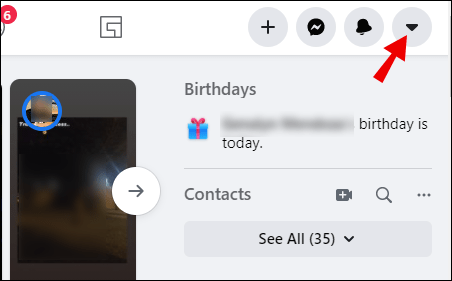
- Auswählen „Einstellungen & Datenschutz“ und dann "Einstellungen."
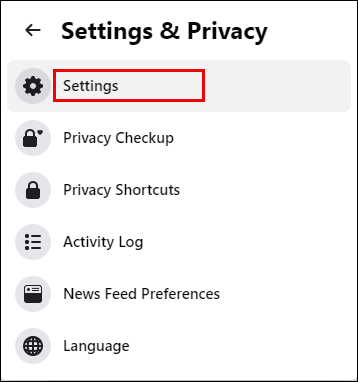
- Klicken Sie auf die „Ihre Facebook-Informationen“ Option auf der linken Seite des Fensters.
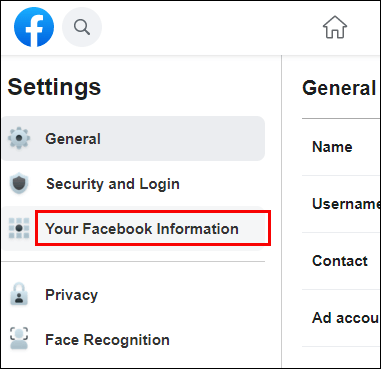
- Jetzt müssen Sie auf klicken „Laden Sie Ihre Informationen herunter“ Möglichkeit.
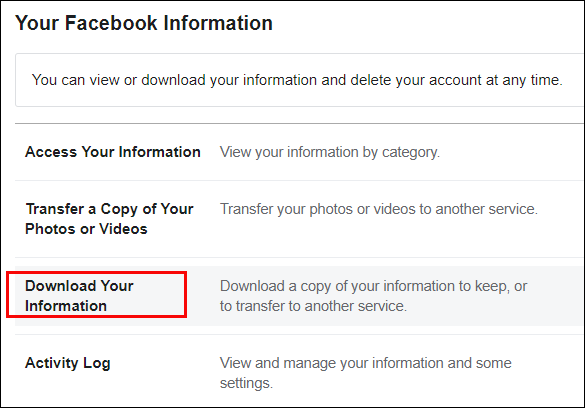
- Standardmäßig sind alle Kategorien Ihrer Informationen ausgewählt. Klicken Sie auf die "Alle abwählen" Möglichkeit.
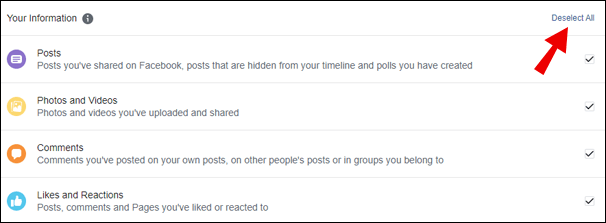
- Klicken Sie auf die „Fotos und Videos“ Möglichkeit.
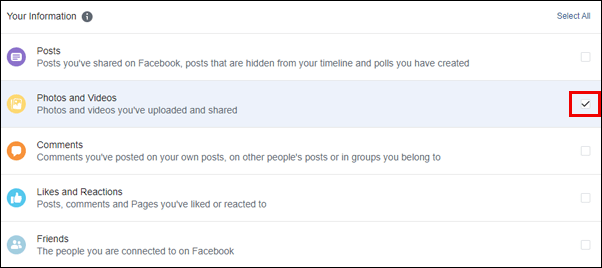
- Ändern Sie den Datumsbereich, wählen Sie das Format (HTML oder JSON) und die Medienqualität aus.
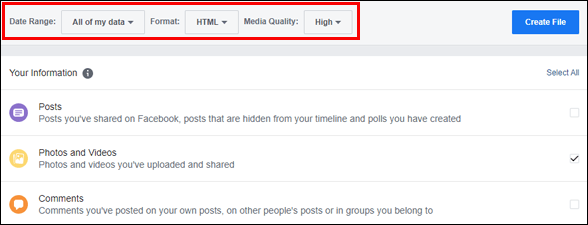
- Klicken Sie abschließend auf das "Erstelle Datei" Schaltfläche in der rechten Ecke.
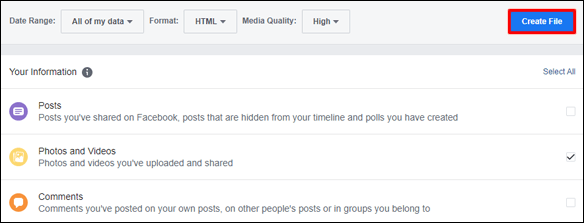
Facebook beginnt automatisch mit der Erstellung der Datei, die alle Fotos und Videos enthält, die Sie auf die Plattform hochgeladen oder geteilt haben.
Diese Datei enthält auch andere Dateien, in denen Ihre Fotos und Videos sortiert werden. Denken Sie daran, dass je nachdem, wie viele Fotos und Videos Sie auf Facebook haben; die Zeit, die für die Erstellung der Datei benötigt wird, variiert. Sobald dies erledigt ist, erhalten Sie eine Benachrichtigung sowie eine E-Mail von Facebook.
Im letzten Schritt müssen Sie auf der Seite, auf der Sie den Download angefordert haben, zum Tab „Verfügbare Kopien“ wechseln. Klicken Sie neben der vorbereiteten Datei auf die Schaltfläche „Download“ und speichern Sie sie auf Ihrem Computer.
Wie lade ich alle Fotos von der Facebook-Seite herunter?
Sie können alle Fotos nur von der Facebook-Seite herunterladen, für die Sie der Administrator sind. Um jedoch alle Bilder und Videos herunterzuladen, müssen Sie auch alle anderen Daten herunterladen.
Im Wesentlichen erstellen Sie eine vollständige Kopie Ihrer Seite. Nur so funktioniert es derzeit auf Facebook-Seiten. Hier ist, was Sie tun:
- Klicken Sie in Ihrem Newsfeed auf „Seiten“ auf der linken Seite des Fensters.
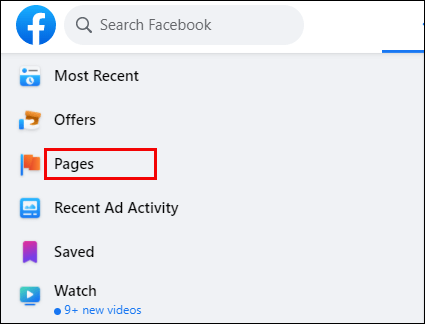
- Wählen Sie Ihre Seite aus und wählen Sie dann "Einstellungen."
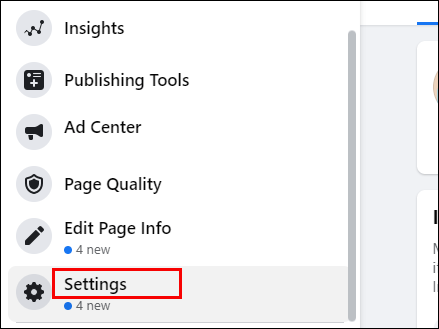
- Auswählen "Allgemein" gefolgt von "Seite herunterladen."
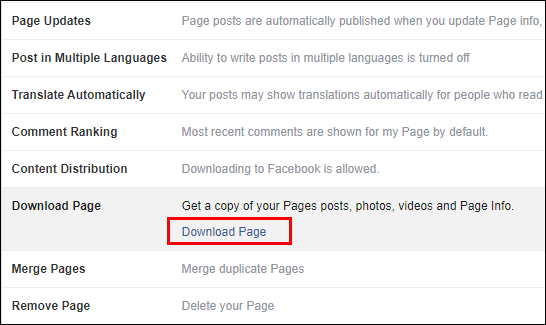
- Klicken "Erstelle Datei."

Es kann einige Minuten dauern, bis Facebook eine herunterladbare Datei erstellt hat. Sobald es vorbereitet ist, speichern Sie es auf Ihrem Gerät.
Wie lade ich alle Fotos von der Facebook-Gruppe herunter?
Anders als bei Seiten erlaubt Facebook nicht, Daten aus Gruppen zu extrahieren. Es gibt mehrere Gründe, warum dies möglicherweise der Fall sein könnte. Einige Gruppen haben Zehntausende von Mitgliedern und möchten ihre Informationen schützen.
Auf der technischen Seite würde das Extrahieren von Dateien aus Gruppen große Dateien erzeugen. Einige Browsererweiterungen und Add-Ons online haben die Möglichkeit, separate Alben von Facebook herunterzuladen, aber sie funktionieren nicht immer sehr gut.
Wie lade ich alle Fotos von Facebook auf das iPhone herunter?
iPhone-Nutzer haben auch die Möglichkeit, alle Fotos von Facebook auf ihre Geräte herunterzuladen. Bevor Sie beginnen, stellen Sie sicher, dass Sie genügend Speicherplatz auf Ihrem Telefon haben, wenn es Zeit ist, die komprimierte Datei herunterzuladen. So funktioniert das:
- Starten Sie die Facebook-App auf Ihrem iPhone und tippen Sie auf die drei horizontalen Linien in der unteren rechten Ecke des Bildschirms.
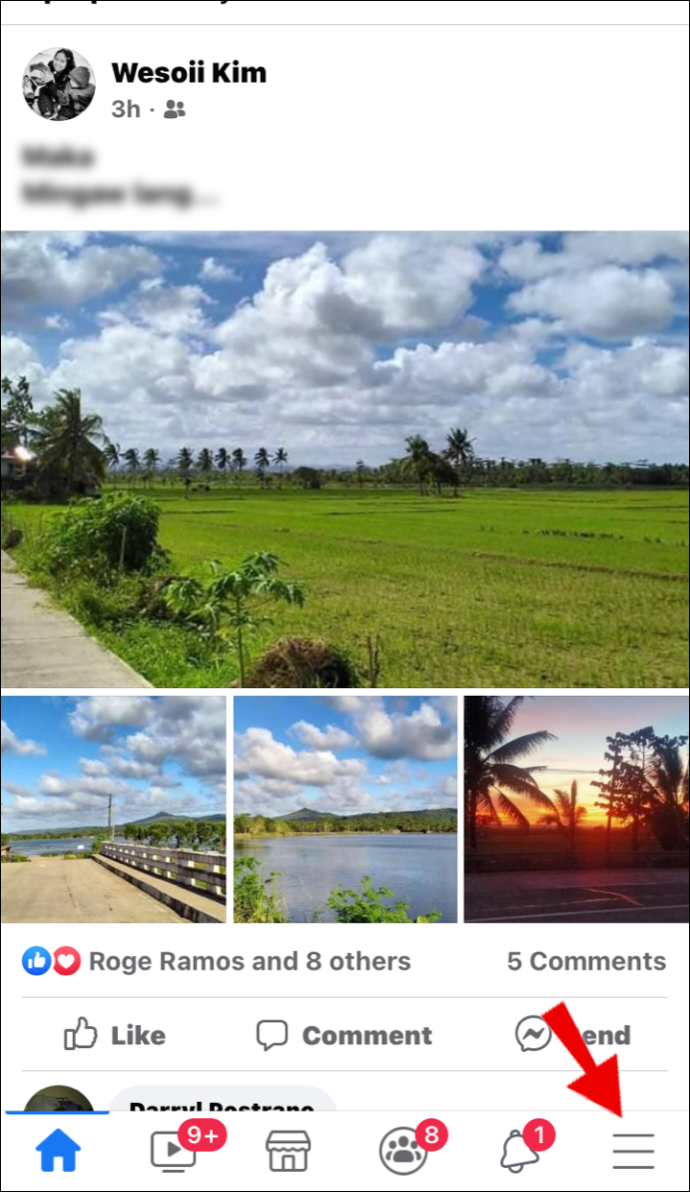
- Auswählen "Einstellungen" und dann die „Ihre Facebook-Informationen“ Möglichkeit.
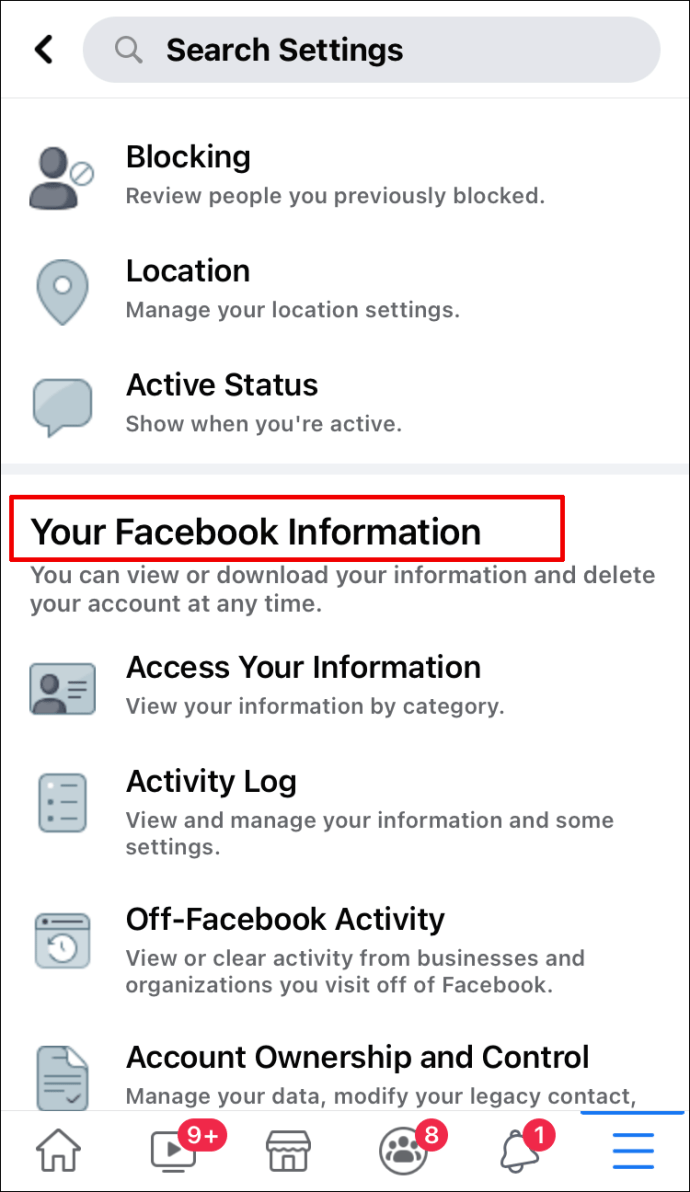
- Tippen Sie nun auf das „Laden Sie Ihre Informationen herunter“ Möglichkeit.
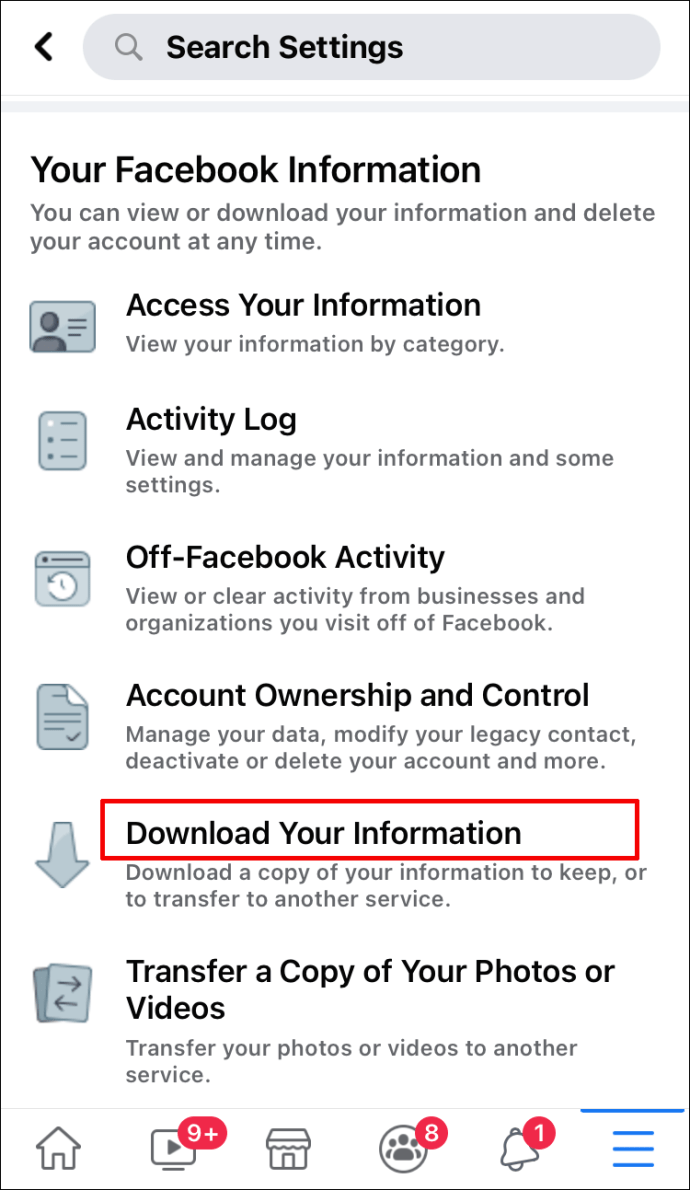
- Deaktivieren Sie alle Kategorien und tippen Sie auf das „Fotos und Videos“ Möglichkeit.
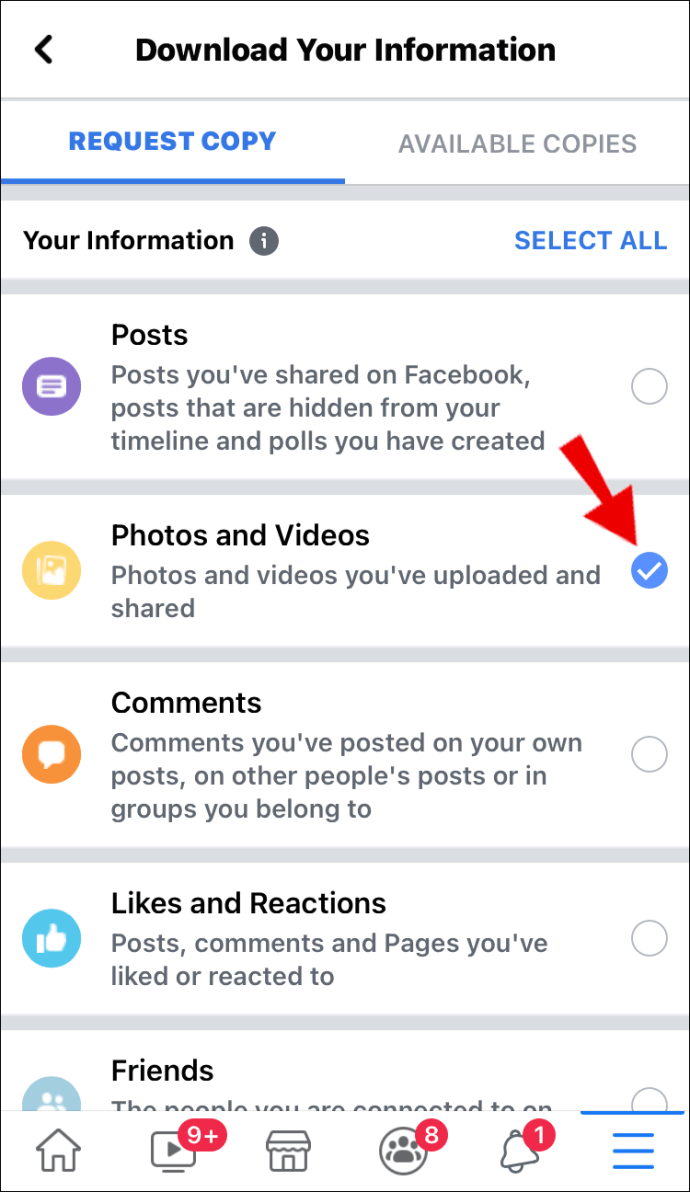
- Wählen Sie nun Datumsbereich, Format, Medienqualität und klicken Sie auf "Erstelle Datei."
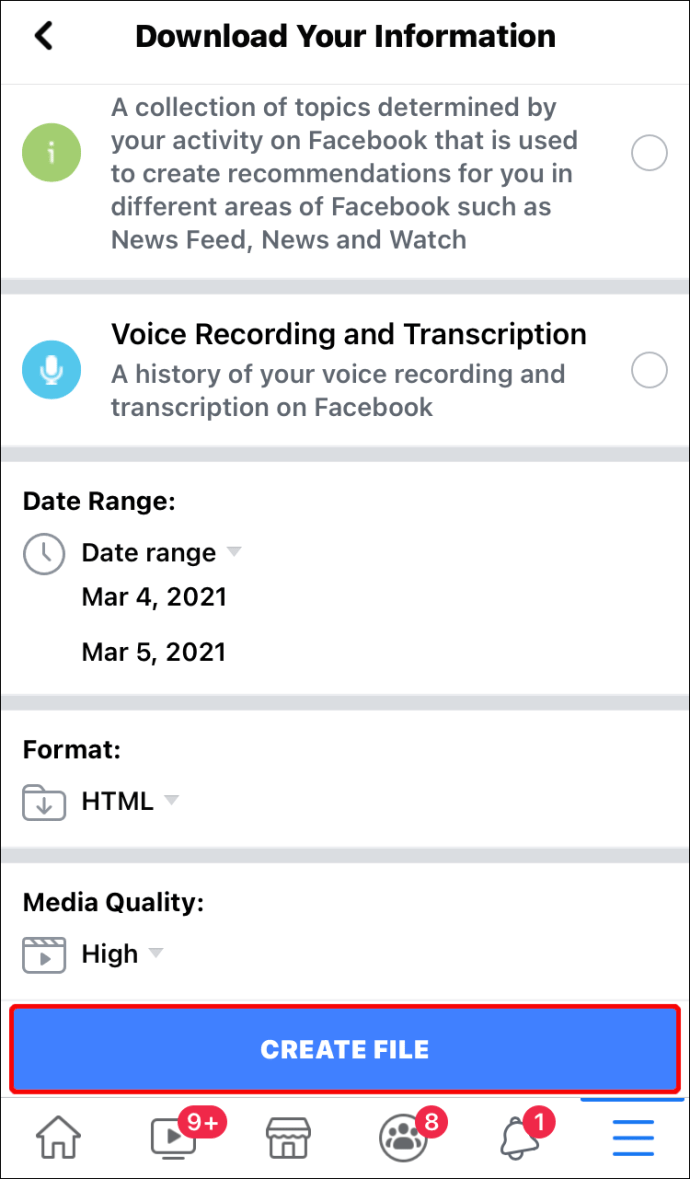
- Warten Sie, bis Facebook die Datei erstellt hat, und wechseln Sie dann zum „Verfügbare Kopien“ Tab.
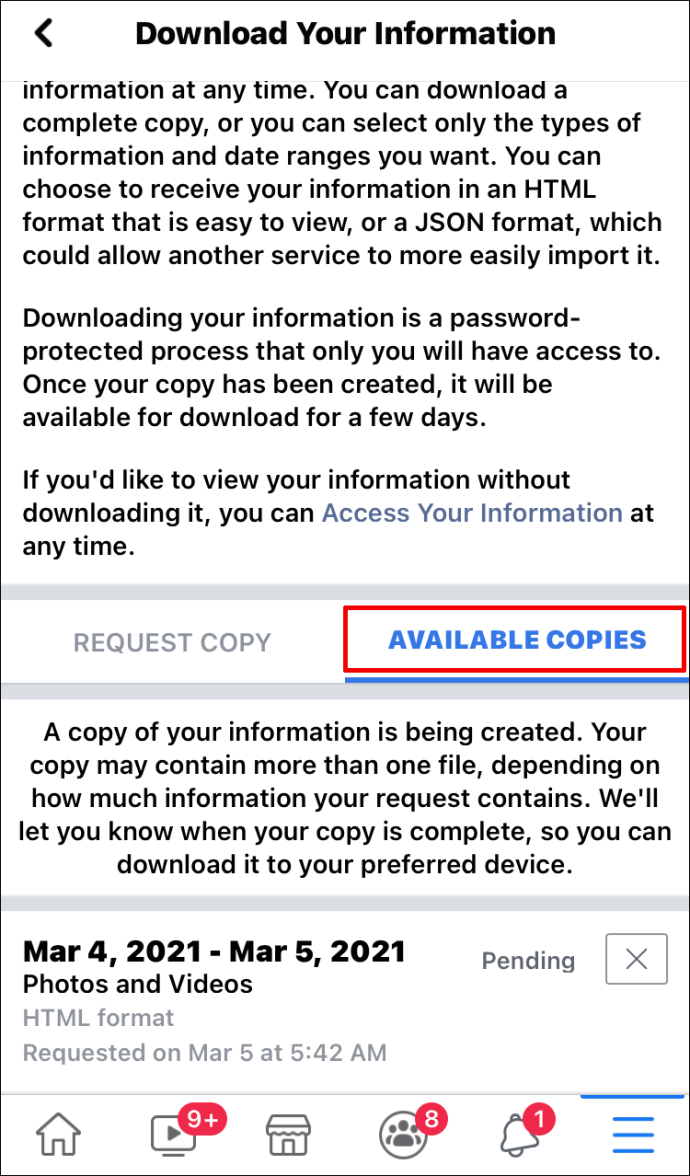
- Tippen Sie auf das "Herunterladen" Taste, geben Sie Ihr Passwort ein und dann "Weitermachen."
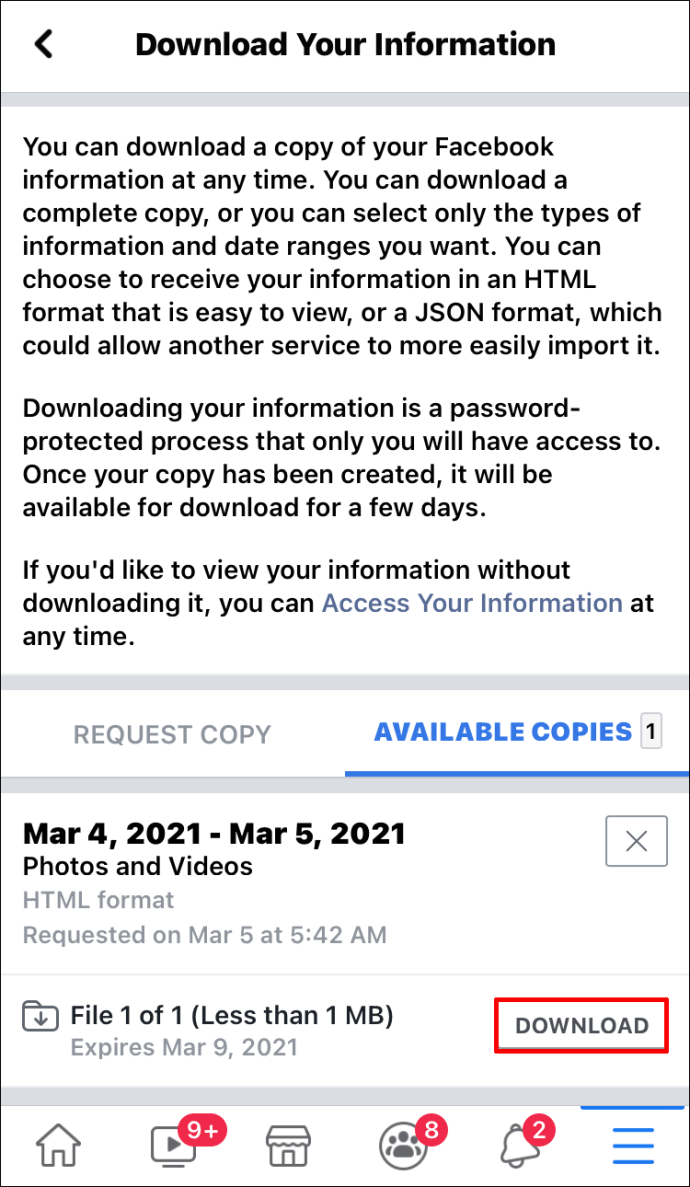
Sie können Ihre komprimierte Datei in der Kamerarolle oder in der iCloud speichern.
Wie lade ich alle Fotos von Facebook auf Android herunter?
Android-Benutzer können auch alle ihre Facebook-Fotos in einer komprimierten Datei herunterladen. Wenn Sie ein Android-Smartphone oder -Tablet besitzen, müssen Sie Folgendes tun:
- Öffnen Sie die Facebook-App und suchen Sie die drei horizontalen Linien in der oberen rechten Ecke des Bildschirms.
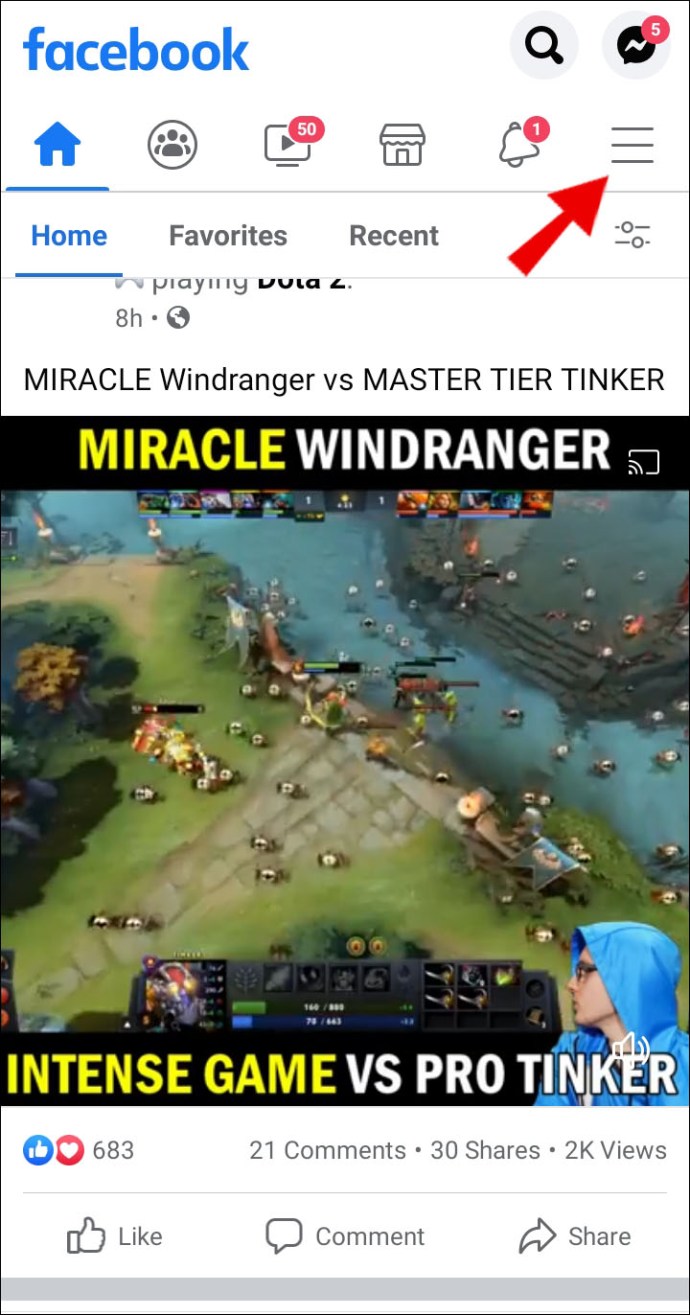
- Tippen Sie auf "Einstellungen" und dann wählen "Ihre Facebook-Informationen."
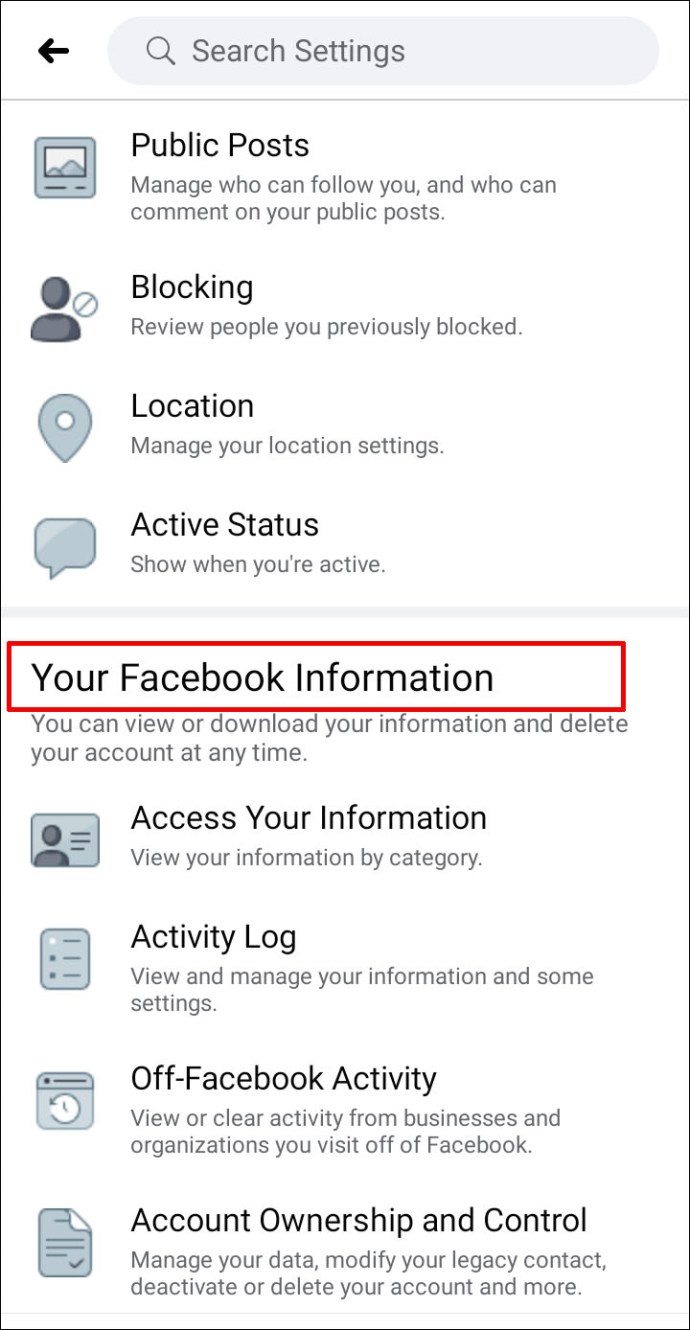
- Wählen Sie als Nächstes "Laden Sie Ihre Informationen herunter." Achten Sie darauf, alle markierten Kategorien abzuwählen.

- Wählen Sie nun „Fotos und Videos“ und fahren Sie mit der Auswahl des Datumsbereichs, des Dateiformats und der Medienqualität fort.
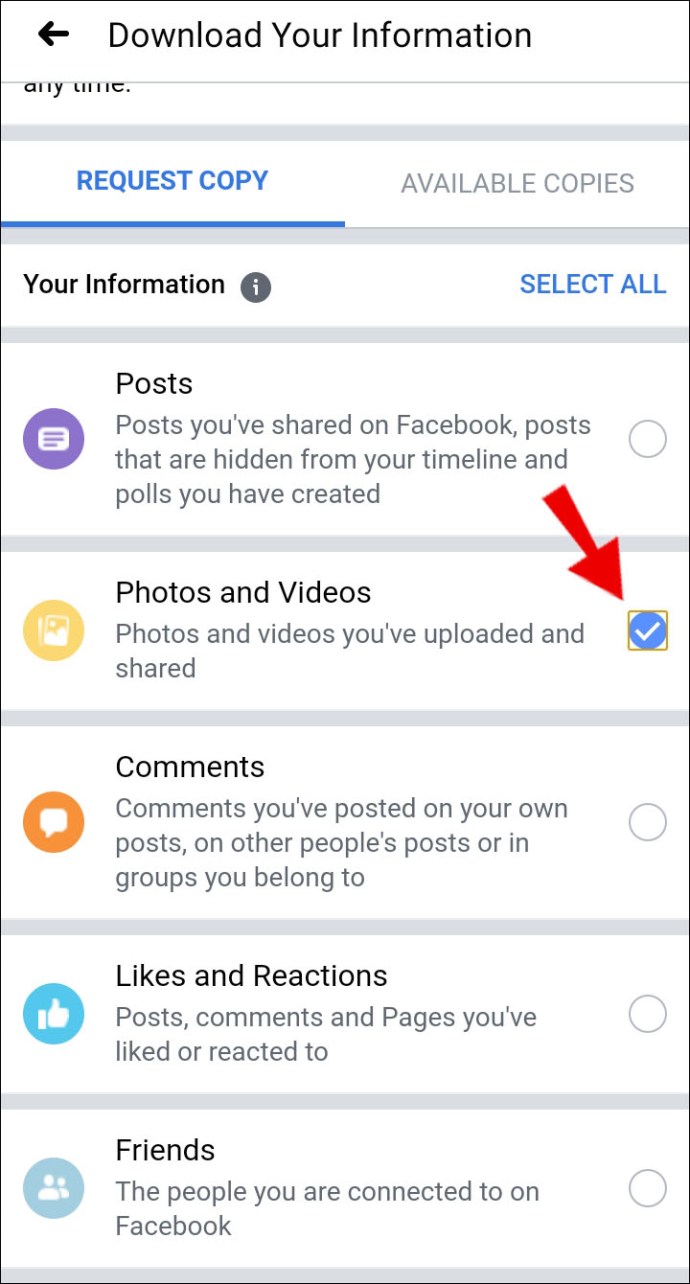
- Tippen Sie auf "Erstelle Datei" und warten Sie, bis Facebook alle Medien gesammelt hat.
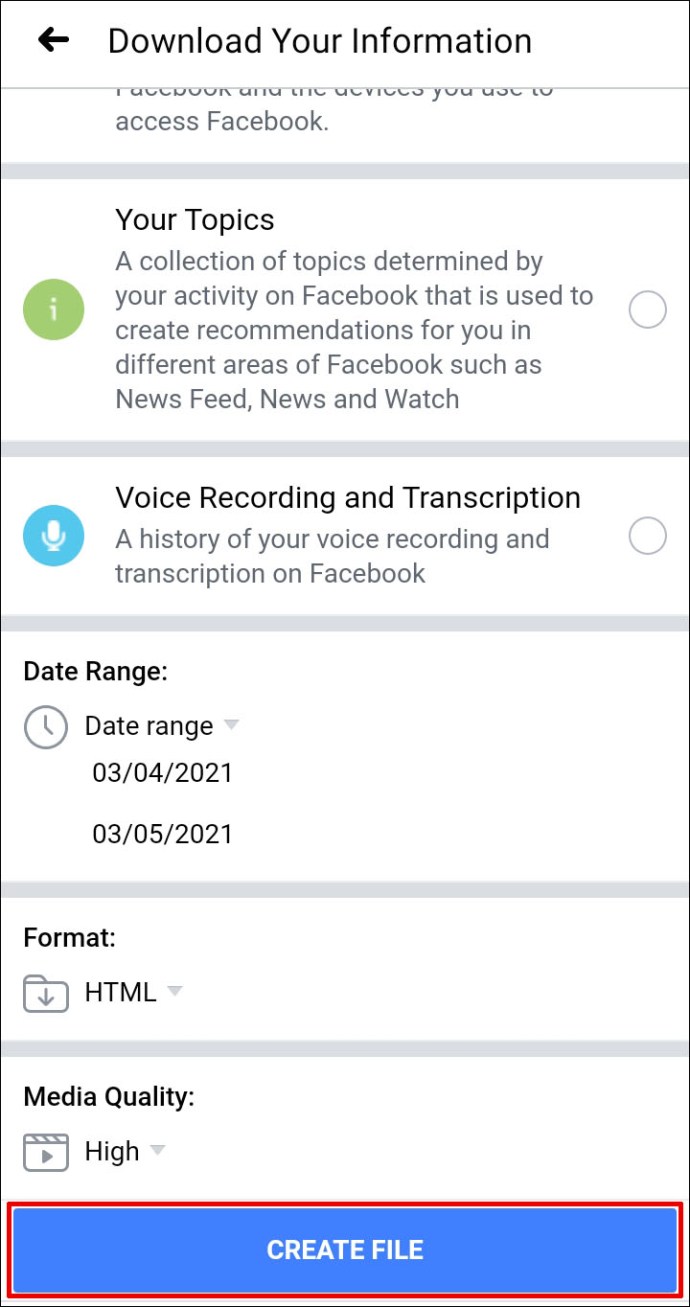
- Wenn Sie fertig sind, wechseln Sie zum „Verfügbare Kopien“ Registerkarte und laden Sie Ihre komprimierte Datei herunter.
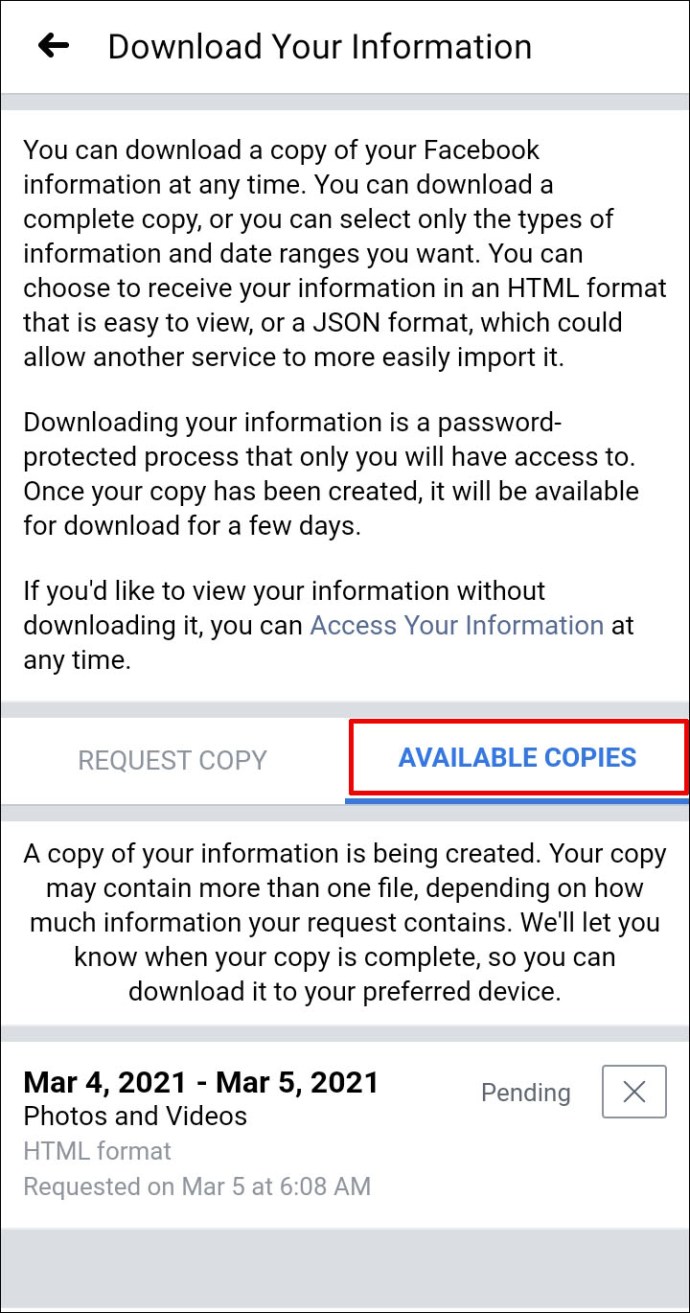
Wie lade ich alle Fotos von Facebook Messenger herunter?
Wenn Sie die Facebook Messenger-App häufig auf Ihrem Smartphone verwenden, kann sich das Speichern jedes Fotos im Speicher Ihres Geräts schnell summieren. Aus diesem Grund deaktiviert Messenger diese Funktion standardmäßig.
Wenn Sie bereits viele Fotos mit Ihren Freunden ausgetauscht haben, können Sie sie nicht nachträglich alle auf einmal herunterladen. Sie können sie einzeln speichern, indem Sie auf das Foto tippen und es auf Ihrem Gerät speichern.
Wenn Sie jedoch möchten, dass dies in Zukunft eine automatisierte Aktion ist und Sie es nicht manuell speichern müssen, können Sie Folgendes tun:
- Öffne die Messenger-App auf deinem Gerät und gehe zu "Einstellungen."
- Auswählen "Datenspeicher."
- Überprüf den „Fotos speichern“ Kasten.
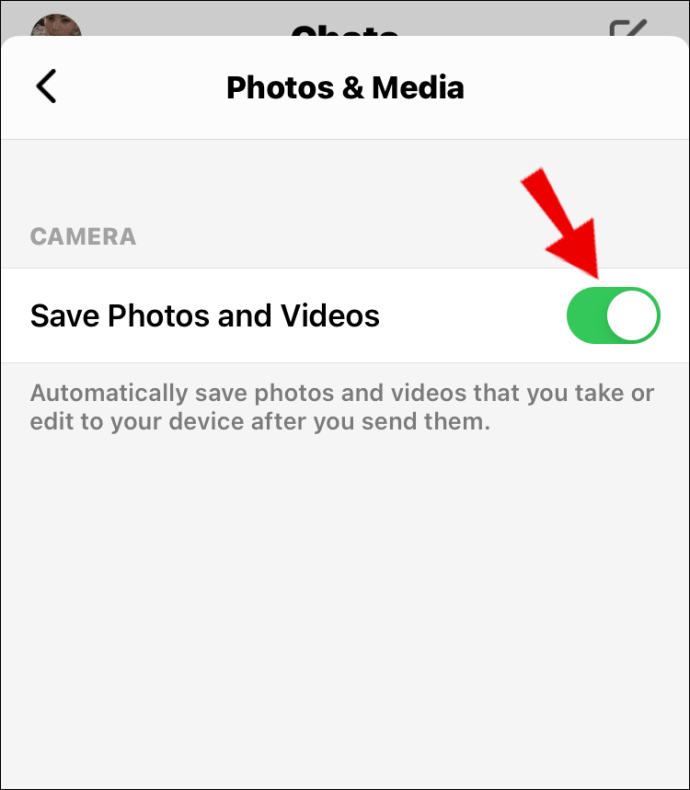
Das ist alles dazu.
Wie lade ich alle Fotos von Facebook auf einmal herunter?
Sie können nur alle Fotos auf einmal von Facebook von Ihrem persönlichen Konto oder Ihrer Seite herunterladen. Unabhängig davon, ob Sie einen Browser oder die mobile App-Version von Facebook verwenden, sind diese Daten im „Ihre Facebook-Informationen“ Abschnitt unter "Einstellungen."
Von dort wählen Sie aus, welche Informationskategorien Sie herunterladen möchten. Stellen Sie sicher, dass Sie auswählen "Fotos und Videos." Sie können auch den Datumsbereich, das Dateiformat und die Qualität der zu exportierenden Fotos und Videos auswählen.
Hit the "Erstelle Datei" Schaltfläche, wenn Sie alle Einstellungen festlegen und Facebook Zeit geben, die Datei für den Download vorzubereiten. Wechseln Sie schließlich zum „Verfügbare Exemplare“ Registerkarte und klicken Sie auf das "Herunterladen" Taste.
Die erstellte Datei kann manchmal mehrere GB groß sein – stellen Sie also sicher, dass Sie über eine stabile Internetverbindung und genügend Speicherplatz zum Speichern der Datei verfügen.
Wie lade ich alle Fotos aus dem Facebook-Album herunter?
Manchmal benötigen Sie nicht jedes Foto oder Video von Ihrem Facebook-Konto, sondern nur ein bestimmtes Album. In diesem Fall müssen Sie nicht alle oben beschriebenen Schritte ausführen. Es gibt eine einfache Möglichkeit, das gewünschte Album herunterzuladen. Hier ist wie:
- Melden Sie sich bei Facebook an und gehen Sie zu Ihrem Profil.
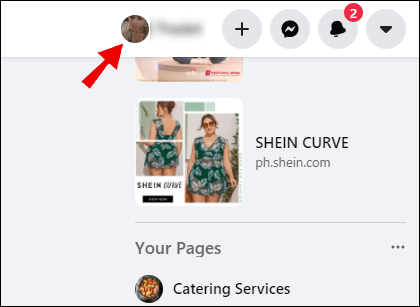
- Klicken Sie auf die "Fotos”-Tab und dann „Alben.“
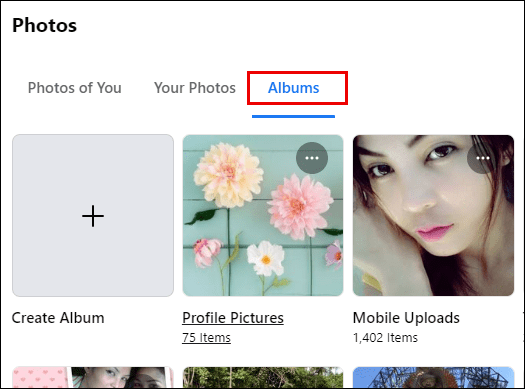
- Wählen Sie das Album aus, das Sie herunterladen möchten, und klicken Sie dann auf die drei horizontalen Punkte auf dem Album.
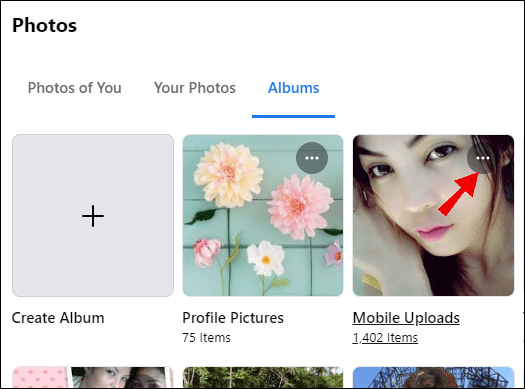
- Auswählen "Album herunterladen."
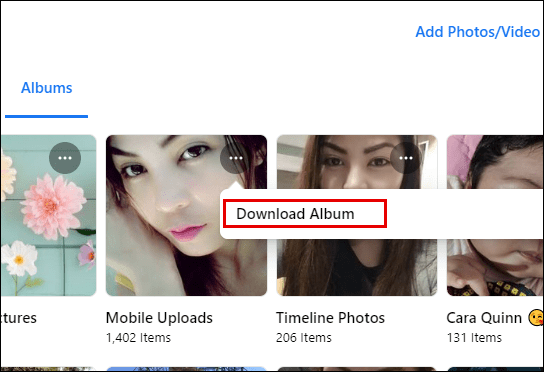
- Facebook benachrichtigt Sie, wenn alle Bilder und Videos aus dem Album gesammelt wurden.
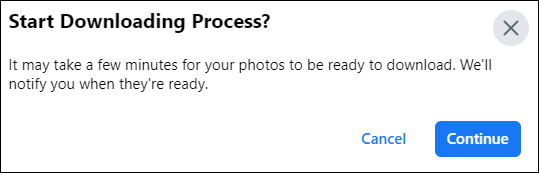
- Sie erhalten eine ZIP-Datei, die alle Medien aus diesem bestimmten Album enthält.
Wie lade ich alle Fotos von der Facebook-Geschäftsseite herunter?
Wenn Sie eine Unternehmensseite auf Facebook haben, können Sie alle Daten speichern, einschließlich Fotos und Videos. Leider können Sie die Fotos nicht einfach alleine speichern.
Alles, was Sie tun müssen, ist, auf Ihre Unternehmensseite zu gehen und dann auszuwählen "Einstellungen." Von dort gehen Sie zu "Allgemein," dann wählen "Seite herunterladen." Wählen Sie erneut „Seite herunterladen“ gefolgt von "Erstelle Datei." Sie werden von Facebook benachrichtigt, wenn alle Ihre Geschäftsseitendaten zum Herunterladen vorbereitet sind.
Zusätzliche FAQs
1. Wie exportiere ich meine Fotos von Facebook?
Sie können einzelne Alben aus Ihrem Facebook-Konto oder alle Fotos und Videos auf einmal exportieren. Um jedes letzte Foto und Video von Ihrem Facebook-Konto abzurufen, rufen Sie den Abschnitt „Ihre Facebook-Informationen“ auf, den Sie unter „Einstellungen“ finden.
Dort müssen Sie die Kategorie „Fotos und Videos“ auswählen, bevor Sie auf „Datei erstellen“ klicken. Sie können auch andere Einstellungen vornehmen, z. B. ob Ihre Fotos eine niedrige, mittlere oder hohe Qualität haben sollen.
Dies wirkt sich auf die Größe der komprimierten Datei aus, die Facebook vorbereitet. Sie können auch den Datumsbereich und das Dateiformat auswählen.
2. Wie kann ich alle meine Bilder von Facebook importieren?
Wenn Sie alle Ihre Fotos von Google Fotos beispielsweise auf Facebook importieren möchten, können Sie dies alles auf einmal tun. Stellen Sie sicher, dass Sie zu „Einstellungen>Ihre Facebook-Informationen“ gehen. Wählen Sie dann „Eine Kopie Ihrer Fotos oder Videos übertragen“.
Facebook fordert Sie auf, ein Ziel auszuwählen, und Sie können „Google Fotos“ oder ein anderes Ziel auswählen, das Sie im Sinn haben. Bestätigen Sie abschließend einfach die Übertragung. Facebook sendet Ihnen eine E-Mail, wenn der Import abgeschlossen ist.
3. Kann ich alle meine Fotos auf einmal von Facebook herunterladen?
Ja, Sie haben die Möglichkeit, alle Ihre Fotos gleichzeitig herunterzuladen. Sie können dies auf mobilen Geräten und auf Ihrem Computer tun. Das geht am einfachsten, wenn Sie in den „Einstellungen“ den Bereich „Ihre Facebook-Informationen“ aufrufen.
4. Wie kopiere ich alle Bilder von Facebook?
Es gibt drei Möglichkeiten, wie Sie alle Bilder von Facebook kopieren können. Die erste besteht darin, ein Bild nach dem anderen zu kopieren. Aber das kann dauern. Die nächste Option besteht darin, ein Album nach dem anderen herunterzuladen.
Wenn Sie nicht zu viele Alben haben, kann das ein relativ schneller Prozess sein. Schließlich können Sie alle Ihre Fotos und Videos auf einmal exportieren. Beachten Sie, dass beim gleichzeitigen Exportieren aller Fotos auch Videos angehängt werden. Sie können nicht nur alle Bilder herunterladen.
Speichern Sie alle Ihre Fotos von Facebook auf Ihrem Gerät
Wenn Sie schon lange auf Facebook aktiv sind, haben Sie wahrscheinlich viele Fotos gesammelt.
Wenn Sie sich ein vollständiges Bild davon machen möchten, wie viele Bilder Sie hochgeladen haben, können Sie sie alle auf Ihr Gerät exportieren.
Wenn Sie Ihr Facebook-Profil löschen möchten, müssen Sie auch nicht alle Fotos für immer verlieren, nur weil Sie sie nicht mehr auf Facebook haben möchten.
Glücklicherweise gibt es mehrere Möglichkeiten, Fotos von Facebook herunterzuladen. Es liegt an Ihnen, sie zu schützen.
Würden Sie alle Fotos und Videos von Facebook herunterladen? Lassen Sie es uns im Kommentarbereich unten wissen.